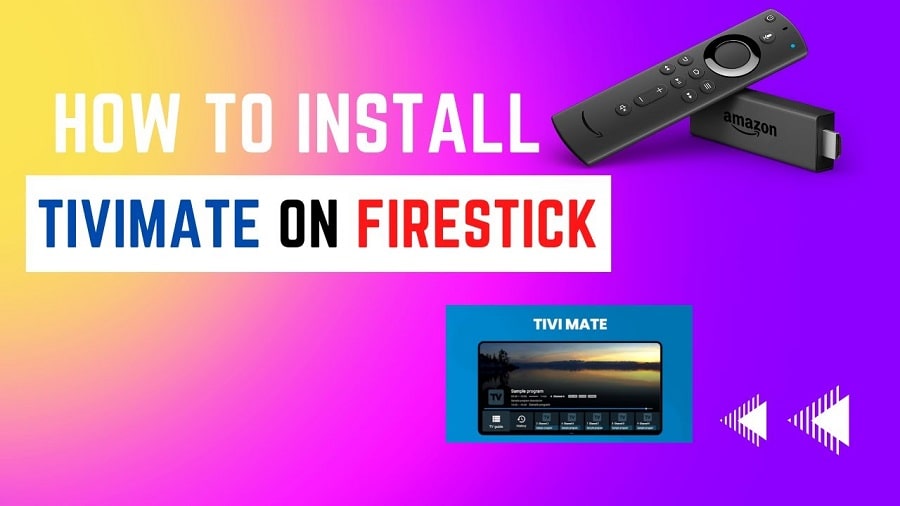
TiviMate est un lecteur IPTV populaire qui vous permet de diffuser des chaînes de télévision en direct à partir de divers fournisseurs IPTV. Ce guide vous guidera à travers le processus d’installation de TiviMate sur votre appareil Amazon Firestick.
Conditions préalables
Avant de procéder à l’installation, assurez-vous que vous disposez des éléments suivants :
-
- Un appareil Amazon Firestick connecté à votre téléviseur.
- Une connexion Internet active.
- Un accès à votre compte Amazon.
- Un abonnement à un service VooIPTV.
Guide étape par étape
Étape 1 : Activer les applications provenant de sources inconnues
-
-
- Allumez votre Firestick et accédez à l’écran d’accueil.
- Accédez au menu « Paramètres » dans le coin supérieur droit de l’écran.
- Faites défiler l’écran vers la droite et choisissez « My Fire TV » ou « Device » (selon la version de votre Firestick).
- Sélectionnez « Options du développeur ».
- Activez l’option « Apps provenant de sources inconnues » en cliquant dessus. Un message d’avertissement apparaît. Cliquez sur « Activer » pour continuer.
-
NOTE : Dans les nouvelles versions de la Firetick, l’option Développeur est désactivée, vous devez donc la rétablir. Suivez ce guide pour rétablir les options développeur sur Amazon FireStick : https://www.vooiptv.com/fr/guide/comment-retablir-les-options-du-developpeur-sur-la-firestick/
Étape 2 : Installer l’application Downloader
-
-
- Retournez à l’écran d’accueil de la FireStick.
- Cliquez sur l’icône de la loupe pour ouvrir le menu de recherche (ou allez dans le menu Rechercher).
- Tapez « Downloader » dans la barre de recherche et sélectionnez-le dans la liste.
- Cliquez sur l’icône de l’application « Downloader », puis sur le bouton « Télécharger ».
- Une fois téléchargée, cliquez sur « Ouvrir » pour lancer l’application Downloader.
- Dans les paramètres de l’application Downloader, activez « JavaScript » en cliquant sur « Paramètres » et en cochant la case « Activer JavaScript ».
-
Étape 3 : Télécharger et installer TiviMate
-
-
- Dans l’application Downloader, entrez l’URL suivante dans le champ URL : http://bit.ly/tivi4703
- Cliquez sur « Go » et le fichier APK de TiviMate commencera à se télécharger.
- Une fois le téléchargement terminé, cliquez sur « Installer » pour installer TiviMate sur votre Firestick.
- Une fois l’installation terminée, cliquez sur « Terminé » (ne cliquez pas encore sur « Ouvrir »).
- Vous serez redirigé vers l’application Downloader. Cliquez sur « Supprimer » pour supprimer le fichier APK de TiviMate de votre appareil (ceci afin d’économiser de l’espace de stockage).
-
Étape 4 : Lancez TiviMate et ajoutez votre liste de lecture IPTV
-
-
- Retournez à l’écran d’accueil de votre Firestick et accédez à la section « Vos applications et chaînes ».
- Faites défiler la liste jusqu’en bas et cliquez sur l’icône de l’application TiviMate pour la lancer.
- Si vous utilisez la version gratuite de TiviMate, cliquez sur « Continuer avec les publicités » ou sur « Passer à la version Premium » si vous avez souscrit à un abonnement premium.
- Cliquez sur « Ajouter une liste de lecture » puis choisissez Xtream Codes et entrez l’URL du serveur VooIPTV, le nom d’utilisateur et le mot de passe qui vous ont été envoyés dans l’e-mail de confirmation (n’oubliez pas de cocher l’option Inclure VOD).
- Cliquez sur « Suivant » et TiviMate traitera la liste de lecture.
- Choisissez un nom pour votre liste de lecture et cliquez sur « Terminé ».
- TiviMate chargera vos chaînes VooIPTV et VOD, et vous pourrez commencer à regarder vos chaînes TV en direct et VOD préférées.
-
Félicitations ! Vous avez installé avec succès TiviMate sur votre Amazon Firestick. Profitez de la diffusion de vos chaînes de télévision en direct préférées depuis VooIPTV. N’oubliez pas de garder votre application TiviMate et votre abonnement VooIPTV à jour pour une meilleure expérience de streaming.
